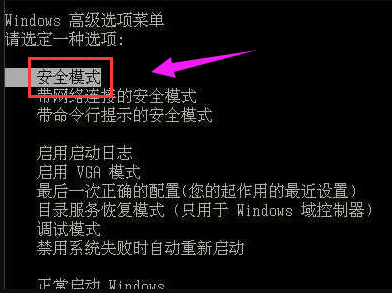
联想笔记本电脑蓝屏0x000007e怎么办?这里就和大家分享这个困扰众多朋友的问题的方法吧。
1.重新启动计算机,按F8键直到有选项出现,然后选择“安全模式”。
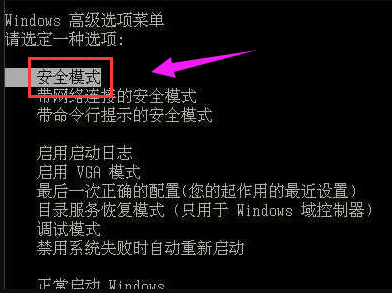
2.按下win键+r快捷键,输入regedit按下回车。
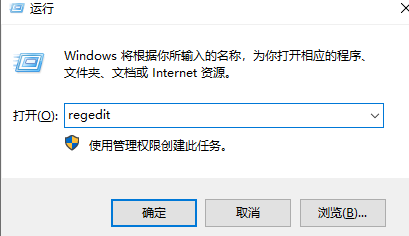
3.在打开的“注册表编辑器”中,先按这个目录找到Intelppm——HKEY_LOCAL_MACHINE\SYSTEM\ControlSet001\Services\Intelppm,双击右侧的start,并该值修改为4。
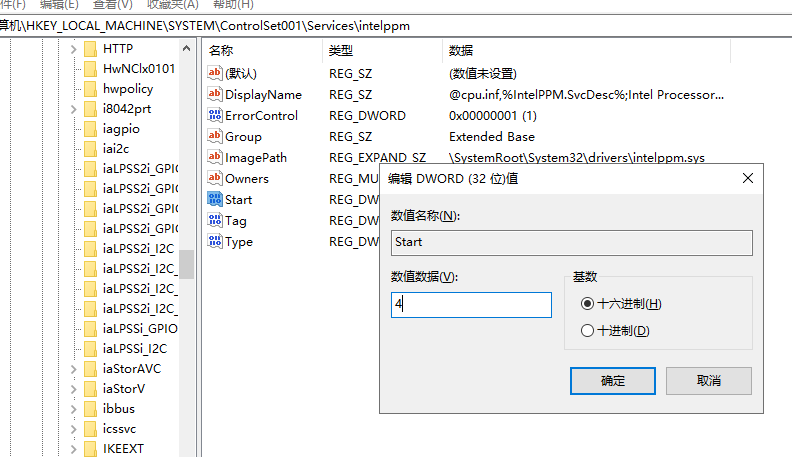
这样就能解决我们电脑蓝屏0x000007e的问题啦,学会了方法大家就自己去操作一下吧。






 粤公网安备 44130202001059号
粤公网安备 44130202001059号